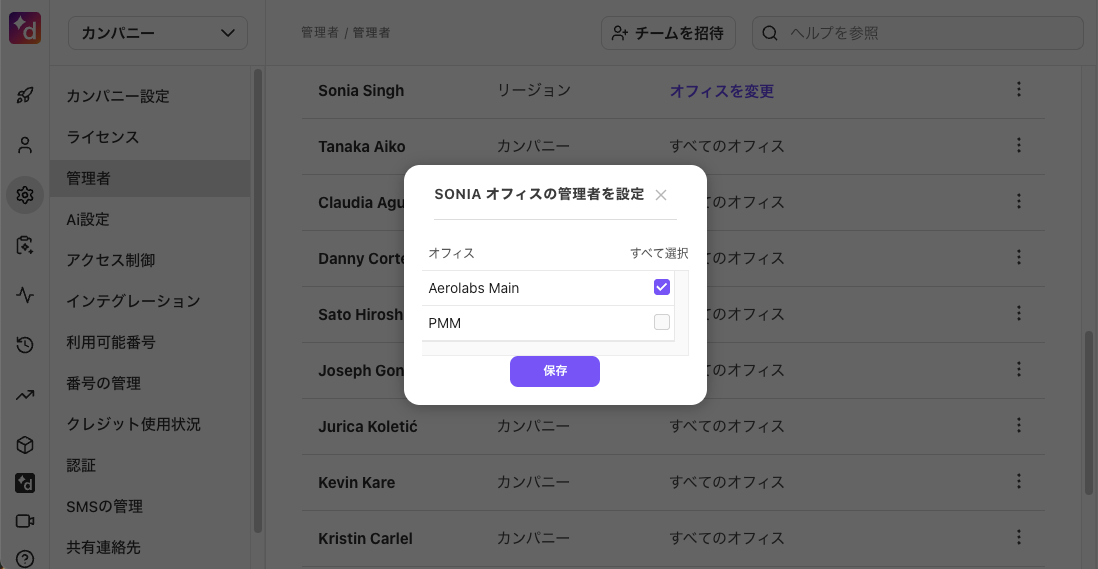オフィスの新規作成につきましては、新規オフィスの代表番号(電話番号)の発行が必要となりますので、弊社販売代理店経由での対応が必要です。
以下の販売代理店のお問い合わせフォームより、オフィスを追加で作成されたい内容をお書き添えの上、ご連絡下さい。
利用できるプラン
複数オフィスは、Dialpad Connect、Dialpad Sell、Dialpad Support の Pro、Enterprise プランでご利用いただけます。
複数オフィスを管理するには、カンパニー管理者権限が必要です。
オープンサインアップ(任意のメールアドレスと Dialpad 専用のパスワードでログイン)をご利用の場合、オフィス管理者にカンパニー管理者権限を付与させていただきますので、カスタマーサービスまでご連絡ください。
Google Workspace もしくは Microsoft 365をご利用の場合、最初のオフィス管理者(最初に利用開始を実施した管理者)が自動的にカンパニー管理者になります。
オフィス設定
カンパニー管理者権限を持った管理者で [dialpad.com] にログインし、[管理者設定] をマウスオーバーするとオフィス名が表示されます。
それぞれオフィスをクリックすると、各オフィスの管理画面に移動し、管理することができます。
各オフィスで以下の設定が出来ます:
オフィスの名前の作成/編集
カンパニー全体のユーザーリストをエクスポート
オフィス単位での共通設定(通話録音、国際通話など)
カンパニー設定
カンパニー設定を閲覧するには、[管理者設定] にマウスオーバーしてドロップダウンメニューから [カンパニー] を選択します。
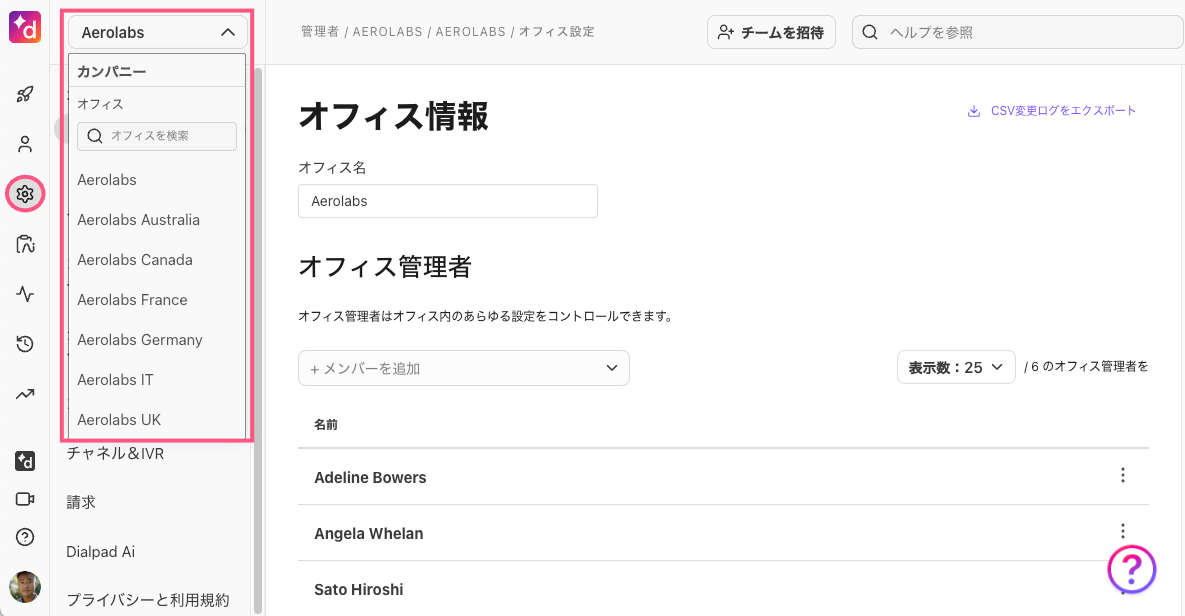
カンパニー設定には、オフィスごとにドロップダウンメニューがあり、そこからオフィス設定、チームページに移ります。
リージョンオフィス管理者を追加
特定の管理者が一度に複数のオフィスを管理できるように、次の手順でカンパニー管理者をリージョナルオフィス管理者に設定できます:
[カンパニー] > [管理者] を開きます。
管理者にしたいユーザーを追加します。
[オプション] をクリックしドロップダウンメニューから [リージョン管理者にする] を選択します。
[オフィスを選択] をクリックします。
そのユーザーが管理するオフィスを全て選択し、[保存] をクリックします。
リージョン管理者が管理しているオフィスを変更する場合、そのユーザーの権限の下の [オフィスを変更] をクリックします。